طريقة حذف حساب مايكروسوفت من الكمبيوتر
طريقة حذف حساب مايكروسوفت من الكمبيوتر . هو عملية هامة تمكن المستخدم من إزالة حسابه المرتبط بنظام التشغيل Windows
وتعتبر هذه الخطوة ضرورية في العديد من الحالات سواء لأسباب أمانية أو للتخلص من حساب قديم.

طريقة حذف حساب مايكروسوفت من الكمبيوتر
يعد حذف حساب مايكروسوفت من الكمبيوتر مهم لأنه يتعلق بالوصول إلى مجموعة متنوعة من الخدمات والبيانات المخزنة في السحابة بالإضافة إلى تأثيره على كيفية تسجيل الدخول إلى النظام ومستوى الخصوصية.
طرق حذف حساب مايكروسوفت من الكمبيوتر
- الطريقة الاولي
لحذف حساب مايكروسوفت من الكمبيوتر يجب أن تتبع الخطوات التالية ويجب ملاحظة أن هذه الخطوات تتعلق بإزالة الحساب من النظام وليس حذف الحساب نفسه من خوادم مايكروسوفت وستحتاج إلى التحقق من هويتك لإتمام هذا الإجراء:
- قم بتسجيل الدخول إلى الحساب الذي ترغب في حذفه على جهاز الكمبيوتر.
- انقر على ابدأ Start ثم انتقل إلى إعدادات
- في النافذة الرئيسية للإعدادات اختر الحسابات
- في القائمة الجانبية اليسرى اختر البريد الإلكتروني والحسابات Email & accounts.
- سترى قائمة بجميع الحسابات المرتبطة بجهاز الكمبيوتر وابحث عن الحساب الذي ترغب في حذفه وانقر عليه.
- في القائمة الجديدة انقر على إزالة هذا الحساب من هذا الجهاز Remove this account from this device.
- ستطلب منك تأكيد عملية الحذف واتبع التعليمات واستكمل العملية.
- بعد ذلك ستطلب منك إثبات هويتك عبر إدخال كلمة المرور للحساب أو استخدام ميزة التحقق الثنائي إذا كانت ممكنة.
- سيتم عرض ملخص لعملية الحذف وتأكد من أنك قررت بشكل نهائي حذف الحساب ثم انقر على نعم Yes أو حذف Delete لتأكيد العملية.
- بعد حذف الحساب قد يطلب منك إعادة تشغيل الكمبيوتر لتطبيق التغييرات.

- الطريقة الثانية
لحذف حساب مايكروسوفت من الكمبيوتر باستخدام تسجيل الدخول بدون كلمة مرور يمكنك اتباع الخطوات التالية:
- ابدأ بتسجيل الدخول إلى الحساب الذي ترغب في حذفه على جهاز الكمبيوتر.
- بعد تسجيل الدخول إلى الحساب انقر على ابدأ Start ثم انتقل إلى إعدادات
- انتقل إلى الحسابات Accounts في الإعدادات.
- في القائمة الجانبية اليسرى ابحث عن خيار خيارات تسجيل الدخول Sign-in options وانقر عليه.
- ستجد خيارا لإلغاء كلمة المرور أو استخدام تسجيل الدخول بدون كلمة مرور وقم بتفعيل هذا الخيار.
- ستحتاج إلى إعادة تشغيل الكمبيوتر لتفعيل التغييرات.
- بمجرد تسجيل الدخول بدون كلمة مرور يمكنك الآن العودة إلى إعدادات الحساب كما هو موضح في الخطوات السابقة.
- ابحث عن الحساب الذي ترغب في حذفه واتبع الخطوات الموجودة لإزالته وستطلب منك إثبات هويتك للمتابعة.
- قد يطلب منك تأكيد الحذف وإدخال كلمة المرور أو استخدام ميزة التحقق الثنائي إذا كانت ممكنة.
- بعد حذف الحساب يمكنك إعادة تشغيل الكمبيوتر لتطبيق التغييرات.
- الطريقة الثالثة
لحذف حساب مايكروسوفت من الكمبيوتر عن طريق استعادة نظام Windows إلى حالته الأصلية إعادة التعيين يمكنك اتباع الخطوات التالية:
- انقر على ابدأ Start ثم انتقل إلى إعدادات
- في نافذة الإعدادات انتقل إلى تحديث وأمان Update & Security.
- في الجزء الأيسر من النافذة اختر استعادة
- في قسم بدء إعادة التعيين Reset this PC انقر على بدء Get started.
- ستظهر لك الخيارات التالية:
- الاحتفاظ بملفاتي Keep my files: سيتم حفظ الملفات الشخصية والتطبيقات المثبتة ولكن سيتم حذف تكوينات النظام والإعدادات.
- إزالة كل شيء Remove everything: سيتم حذف كل شيء من الكمبيوتر بما في ذلك الملفات والبرامج.
- حدد الخيار الذي يناسبك حسب ما تريد.
- قد يطلب منك تأكيد العملية والمضي قدما في العملية.
- بعد اختيار الخيار المناسب وتأكيده سيبدأ الكمبيوتر في عملية إعادة التعيين.
- ستظهر التعليمات على الشاشة لتوجيهك خلال العملية واتبعها بعناية.
- بمجرد اكتمال إعادة التعيين ستحتاج إلى إعادة تشغيل الكمبيوتر.

- الطريقة الرابعة
يمكنك حذف حساب مايكروسوفت من الكمبيوتر باستخدام وسائل التثبيت الخاصة بنظام Windows عن طريق إعادة تثبيت النظام وهذه هي الخطوات التفصيلية للقيام بذلك:
- قم بإعداد وسيلة تثبيت لنظام Windows على محرك أقراص USB أو قرص DVD ويمكنك القيام بذلك باستخدام أداة إنشاء وسائل التثبيت الخاصة بمايكروسوفت.
- قم بتوصيل وسيلة التثبيت بالكمبيوتر الذي تريد حذف حساب مايكروسوفت منه.
- قم بإعادة تشغيل الكمبيوتر واجعله يبدأ من وسيلة التثبيت يمكنك تغيير ترتيب الإقلاع من الوحدات التخزين في BIOS إذا لزم الأمر.
- ستظهر شاشة ترحيب من Windows واختر لغتك وتفضيلات اللوحة الجغرافية ثم انقر على التالي.
- انقر على التثبيت الآن Install Now.
- قم بإدخال مفتاح المنتج إذا كان ذلك مطلوبا.
- اقبل شروط الترخيص واختر التخصيص: تثبيت Windows فقط متقدم Custom: Install Windows only advanced.
- ستظهر الأقسام والأقراص الموجودة على الكمبيوتر وحدد القسم الذي يحتوي على نظام Windows الحالي واختر حذف Delete لحذفه.
- اتبع التعليمات على الشاشة لاستكمال عملية إعادة التثبيت وسيتم تثبيت نظام Windows من جديد بدون الحساب المحذوف.
- بمجرد الانتهاء من عملية التثبيت سيتمكن من إعداد حساب جديد على الكمبيوتر.
دليل إعادة استرداد البيانات أو الملفات التي قد تم حذفها عن طريق الخطأ أثناء عملية حذف الحساب
إذا قام المستخدم بحذف حساب مايكروسوفت وفقد بيانات أو ملفات مهمة عن طريق الخطأ فهناك بعض الإجراءات التي يمكن اتخاذها لمحاولة استرداد هذه البيانات ولكن تذكر أن فرص استرداد البيانات تعتمد على عدة عوامل مثل نوع حذف البيانات ومدى استخدام القرص الصلب بعد الحذف وإليك بعض الطرق التي يمكن استخدامها:
- تحقق من سلة المحذوفات في الكمبيوتر للتأكد من أن الملفات المحذوفة ليست مازالت فيها وإذا كانت هناك يمكنك استعادتها ببساطة عن طريق استعادة الملفات من سلة المحذوفات.
- هناك العديد من برامج استعادة البيانات المتاحة على الإنترنت التي يمكن استخدامها لمحاولة استعادة الملفات المحذوفة وبعض البرامج تتيح لك مسح القرص الصلب بعمق لاستعادة الملفات ومن الأمثلة على برامج استعادة البيانات: Recuva و EaseUS Data Recovery Wizard و Stellar Data Recovery.
- إذا كان لديك نسخ احتياطية سابقة للبيانات يمكنك استخدامها لاستعادة الملفات المحذوفة ويجب أن تكون هذه النسخ الاحتياطية مخزنة في مكان آمن ويمكن الوصول إليها.

شاهد : تحميل تطبيق كين ماستر افضل محرر فيديو
شاهد : افضل تطبيق لتنظيف الهاتف من الفيروسات
تأثير حذف حساب مايكروسوفت من الكمبيوتر على تراخيص البرامج أو التطبيقات المثبتة
حذف حساب مايكروسوفت من الكمبيوتر قد يؤثر على تراخيص البرامج أو التطبيقات المثبتة على الجهاز اعتمادا على كيفية تمييز تلك التراخيص وإليك بعض الأمور التي يجب مراعاتها:
- إذا كانت بعض البرامج المثبتة على الكمبيوتر تمتلك تراخيص مرتبطة بحساب مايكروسوفت فإن حذف الحساب قد يؤدي إلى فقدان تلك التراخيص.
- وفي هذه الحالة قد تحتاج إلى إعادة تنشيط هذه البرامج أو التواصل مع مزود البرمجيات لاستعادة التراخيص.
- في بعض الأحيان تكون تراخيص البرامج مرتبطة بالجهاز نفسه بدلا من حساب مايكروسوفت وفي هذه الحالة فإن حذف حساب مايكروسوفت لن يؤثر على تراخيص البرامج المثبتة على الجهاز.
- إذا كنت قد قمت بتنزيل التطبيقات من متجر Microsoft Store باستخدام حساب مايكروسوفت فإنه بعد حذف الحساب قد تحتاج إلى تسجيل الدخول باستخدام حساب آخر لتنزيل وتثبيت التطبيقات من المتجر.
- إذا كنت قد قمت بشراء برامج أو تطبيقات مدفوعة باستخدام حساب مايكروسوفت يجب عليك التأكد من الاحتفاظ بإيصالات الشراء أو التفاصيل الخاصة بالتراخيص لضمان استعادتها بعد حذف الحساب.
الاحتياطات الأمنية التي يجب على المستخدم اتخاذها عند حذف حساب مايكروسوفت من الكمبيوتر
للحفاظ على الأمان والخصوصية عند حذف حساب مايكروسوفت من الكمبيوتر يجب على المستخدم اتخاذ الاحتياطات الأمنية التالية:
- تأكد من تغيير كلمة المرور الخاصة بحساب مايكروسوفت قبل حذفه وقم بتعيين كلمة مرور قوية وفريدة تصعب اختراقها.
- تحقق من تسجيل الخروج من حساب مايكروسوفت على أي أجهزة أخرى قد تم استخدامها ويمكنك فعل ذلك عن طريق زيارة صفحة إعدادات الحساب على موقع
- إذا كانت ميزة التحقق الثنائي مفعلة على حسابك فقد ترغب في إلغائها قبل الحذف وهذا يمنع أي محاولات لاختراق حسابك.
- تأكد من متابعة بريدك الإلكتروني بعد الحذف للتحقق من عدم وجود محاولات غير مصرح بها للوصول إلى حسابك أو إعادة تكوينه.
- إذا كنت تستخدم كلمة المرور للوصول إلى الكمبيوتر فقم بتعيين ميزة القفل أو الشاشة الرئيسية لمنع أي شخص غير مصرح به من الوصول إلى الكمبيوتر بعد الحذف.
- بعد الحذف يجب أن تقوم بمراقبة حساباتك وأنشطتك عبر الإنترنت بشكل دوري للتحقق من عدم وجود أنشطة غير مصرح بها.
- إذا كانت هناك أي مشاكل أو استفسارات بخصوص حذف حسابك أو الأمان يمكنك الاتصال بدعم مايكروسوفت أو تقديم شكوى إذا كان هناك مشاكل.

تأثيرات جانبية يمكن أن تحدث بعد حذف حساب مايكروسوفت من الكمبيوتر
بعد حذف حساب مايكروسوفت من الكمبيوتر ويجب على المستخدم أن يكون على دراية بهذه التأثيرات وأن يأخذها في الاعتبار قبل القيام بعملية الحذف وإليك بعض الأمور التي يجب مراعاتها:
- بمجرد حذف الحساب سيتم فقدان الوصول إلى الملفات والبرامج المخزنة تحت هذا الحساب ويجب التأكد من أنك قمت بنسخ أو نقل الملفات الهامة قبل الحذف.
- إذا كان لديك برامج مثبتة على الكمبيوتر وقمت بحذف الحساب فقد تفقد تراخيص هذه البرامج إذا تم ربطها بالحساب ويجب أن تحتفظ بمفاتيح التنشيط أو تراخيص البرامج إذا كنت ترغب في إعادة تثبيتها في وقت لاحق.
- سيتم حذف إعدادات النظام والخلفيات والإعدادات الشخصية الأخرى التي كانت مرتبطة بالحساب المحذوف.
- إذا كان لحسابك القديم وصول إلى خدمات مايكروسوفت الأخرى مثل Outlook أو OneDrive أو Xbox Live قد تفقده بعد حذف الحساب.
- بعد حذف الحساب قد يتطلب الأمر إعداد حساب جديد أو إعادة تثبيت البرامج واستعادة الإعدادات الشخصية من جديد.
- قد تتأثر القدرة على تلقي التحديثات والإصدارات المستقبلية من Windows إذا كان الحساب المحذوف مرتبطا بالنظام.
الاستعدادات التي يجب على المستخدم القيام بها قبل حذف حساب مايكروسوفت من الكمبيوتر
قبل حذف حساب مايكروسوفت من الكمبيوتر من المهم أن يقوم المستخدم باتخاذ بعض الاستعدادات لضمان حماية بياناته الشخصية وتجنب فقدان المعلومات الهامة.
- تأكد من نسخ أو نقل جميع الملفات والبيانات الهامة من حسابك قبل الحذف ويمكنك نسخها إلى محرك أقراص خارجي أو خدمات تخزين سحابية مثل OneDrive أو
- إذا كنت تستخدم تطبيقات خاصة أو برامج معينة مع حساب مايكروسوفت فقد ترغب في تصدير إعداداتك ومفضلاتك من هذه التطبيقات إذا كان ذلك ممكنا.
- إذا قمت بتفعيل Windows باستخدام مفتاح تنشيط فتأكد من تسجيل هذا المفتاح في مكان آمن وستحتاج إلى إعادة تنشيط Windows بعد الحذف.
- إذا كان لديك معلومات اتصال مهمة مثل عناوين البريد الإلكتروني وقوائم الاتصال تأكد من أنك نسختها أو حفظتها في مكان آخر.
- قد تكون لديك حسابات أخرى مرتبطة بحساب مايكروسوفت على الكمبيوتر مثل حسابات البريد الإلكتروني أو حسابات وسائل التواصل الاجتماعي وتأكد من مصادقة هذه الحسابات أو فصلها عن حساب مايكروسوفت.
- في بعض الأجهزة قد توفر الشركة المصنعة للكمبيوتر تعليمات خاصة لإعادة تعيين الجهاز إلى حالته الأصلية وتحقق من هذه التعليمات إذا كانت متاحة.
- ستحتاج إلى كلمة المرور لحساب مايكروسوفت لتأكيد حذف الحساب وتأكد من معرفةها وتسجيل الدخول باستخدامها.
- قبل حذف الحساب قم بتقييم العواقب المحتملة للعملية وهل ستفقد إمكانية الوصول إلى بعض الخدمات أو التطبيقات بعد الحذف؟ هل لديك بدائل للحساب الحالي؟

الأسباب الشائعة التي تدفع الأشخاص لحذف حساب مايكروسوفت من الكمبيوتر
هناك عدة أسباب شائعة قد تدفع الأشخاص لحذف حساب مايكروسوفت من أجهزتهم:
- في بعض الحالات يمكن أن يكون الحساب غير ضروري للمستخدم خصوصا إذا كان يستخدم الكمبيوتر للأغراض البسيطة مثل التصفح والألعاب وبالتالي يفضل القيام بتبسيط النظام عن طريق حذف الحساب.
- عندما يمر المستخدم بتغيير في هويته أو يرغب في استخدام حساب مستخدم آخر على الكمبيوتر قد يقرر حذف الحساب السابق للانتقال إلى الحساب الجديد.
- في بعض الحالات قد يشعر المستخدم بالقلق بشأن أمان حسابه أو خصوصيته ويقرر حذف الحساب لمنع وصول غير مصرح به إلى بياناته الشخصية.
- في بعض الحالات التي تواجه مشاكل تقنية أو أخطاء في الحساب قد يقرر المستخدم حذف الحساب كجزء من تصحيح هذه المشاكل وإعادة إعداده من جديد.
- قد يقرر المستخدم تغيير طريقة استخدام الكمبيوتر والتخلي عن الحساب إذا لم يعد بحاجة إلى خدمات مايكروسوفت أو إذا قرر استخدام الكمبيوتر لأغراض أخرى.
- في حالة بيع الكمبيوتر أو التخلص منه بأي طريقة قد يفضل المستخدم حذف حسابه لحماية بياناته الشخصية.
- في بعض الأحيان يمكن أن يشعر المستخدم بالقلق من تعرض حسابه للاختراق أو الاستيلاء عليه ولهذا السبب يختار حذف الحساب كإجراء إضافي لتعزيز الأمان الرقمي.

الخيارات المتاحة للمستخدم بعد حذف حساب مايكروسوفت من الكمبيوتر
بعد حذف حساب مايكروسوفت من الكمبيوتر لا تزال لديك العديد من الخيارات المتاحة وإليك بعضها:
- يمكنك إعادة إنشاء حساب مايكروسوفت بنفس البريد الإلكتروني وكلمة المرور السابقين إذا كنت ترغب في ذلك وهذا يعني أنك ستتمكن من استعادة حسابك السابق بنفس البيانات والإعدادات إذا كانت متاحة.
- إذا كنت ترغب في البدء من جديد بحساب جديد يمكنك إنشاء حساب مايكروسوفت جديد بعنوان بريد إلكتروني جديد وكلمة مرور جديدة وستتمكن من تخصيص الحساب الجديد واستخدامه للوصول إلى خدمات مايكروسوفت.
- يمكنك استخدام حساب مستخدم محلي على الكمبيوتر إذا كان ذلك متاحا في نظام Windows الخاص بك وهذا الحساب لن يكون مرتبطا بحساب مايكروسوفت وسيكون لديك تحكم أكبر في الإعدادات والخصوصية.
- بالإضافة إلى حساب مايكروسوفت والحساب المحلي يمكنك استخدام حساب آخر إذا كنت تمتلكه أو قام أحد أفراد الأسرة بإعداده على الكمبيوتر.
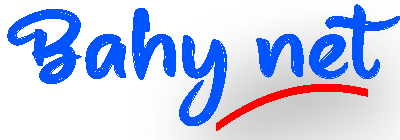

التعليقات مغلقة.